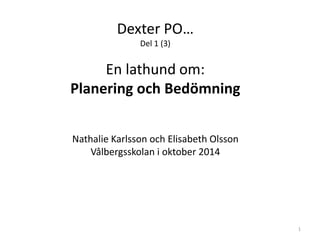
Dexter PO planering och bedömning
- 1. Dexter PO… Del 1 (3) En lathund om: Planering och Bedömning Nathalie Karlsson och Elisabeth Olsson Vålbergsskolan i oktober 2014 1
- 2. Dexter PO • Gå in på dexter.karlstad.se • OBS! Inte via portal 2
- 3. Del 1 Planering och bedömning • 1. Logga in (samma inloggning som till Dexternärvaron). • 2. Klicka på ”planering och omdöme”. • 3. Klicka på ”logga in”. • 4. Se så att er klass finns där. 3
- 4. Planering • Välj din klass eller undervisningsgrupp(kursplanen kommer upp automatiskt). • Välj en kursplan. • Tryck på ”planera ny aktivitet” och välj planering. 4
- 5. Planering • Namnge din planering och kryssa i ”ämnesövergripande”. • Tryck på ”skapa”. 5
- 6. Planering • Tryck på den ”lilla grå triangeln”. • Då öppnas skolverkets kursplaner upp till höger. 6
- 7. Planering • Välj ”mål och förmågor” till höger. • Välj ”centralt innehåll” till höger. • Välj ”kunskapskrav” till höger 7
- 8. Planering • Koppla de elever som berörs av din aktivitet/planering. 8
- 9. Planering • Publicera din planering-så att den blir gul (Detta måste göras så att den kommer vidare till bedömningen). 9
- 10. Planering • OBS!!! Så fort du har PUBLICERAT din aktivitet/planering kan du inte redigera i den. • Vill du göra förändringar i den måste du AVPUBLICERA den först. 10
- 11. Bedömning • Klicka på ”omdöme”. • Välj din klass och kursplanen du gjorde din planering i. 11
- 12. Bedömning • Välj ”markera/avmarkera alla”. 12
- 13. Bedömning • Gör din bedömning-övergripande och kunskapskravet/en som är kopplade till din aktivitet/planering. 13
- 14. Bedömning • Sedan kan du gå in på respektive elev och titta hur du bedömt. (Klicka på den gråa triangeln bredvid elevens namn). 14
- 15. Bedömning • Välj ”markera/avmarkera alla” • Välj ”skicka/publicera markerade” 15
- 16. Bedömning • Då blir de gula. (nödvändigt för att sedan kunna utföra steg 2= omdöme och utvecklingssamtal). 16
- 17. I hjälpmanualen till Dexter PO finns allt man behöver veta. Här kan du ladda ner den: ftp://ftp.ist.com/Download/Review/doc/manual_omdome_utvsamt.pdf Nathalie Karlsson och Elisabeth Olsson Vålbergsskolan i oktober 2014 17
